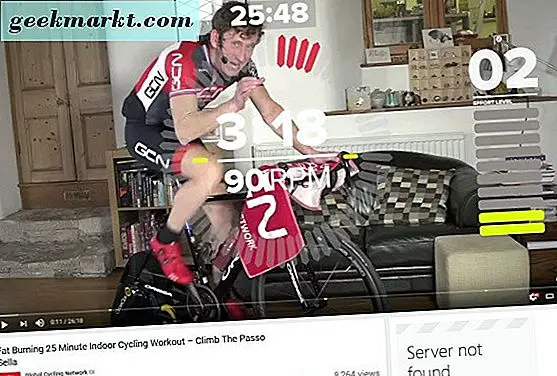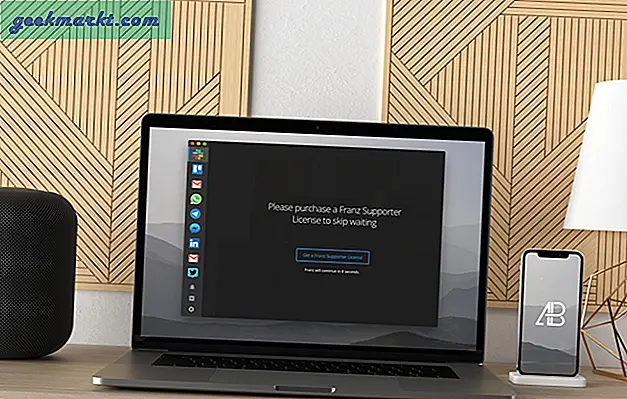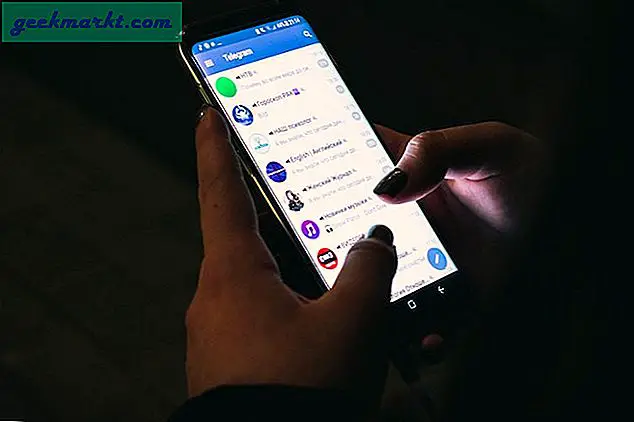Dürüst olalım, YouTube videolarının büyük çoğunluğu yalnızca tek kullanımlıktır ve çoğumuz bunları bir daha izlememekten mutluluk duyarız. Bazıları yine de ikinci veya üçüncü bir görünüm garanti ediyor. Örneğin müzik, konserler, çocuklar için bir şömine veya akvaryum veya çizgi film gösteren rahatlatıcı videolar.
Yakın zamana kadar, YouTube videolarını döngülemek için üçüncü taraf bir eklentiye ihtiyacınız vardı. Daha sonra şirket döngü işlevini tanıttı, böylece siteyi şimdi yapabilirsiniz. Hayatı biraz daha kolaylaştırır ve her zaman iyi haber olan başka bir tarayıcı eklentisiyle birlikte ortadan kaldırır.
YouTube videosu nasıl döngülenir?
Beklediğiniz gibi, artık bir YouTube videosunu döngülemek oldukça kolay.
- YouTube'da bir video oynatın.
- Oynatma başladıktan sonra ekrana sağ tıklayın.
- Seçeneklerden Döngü seçin. Loop'un yanında bir onay işareti görünmelidir.
Sana kolay olduğunu söyledim!
Eğer hevesli bir YouTuber iseniz, teklif saatlerinden ve eğlence saatlerinden ayrı olarak yapabileceğiniz bazı diğer düzgün hileler var. İşte bunlardan sadece birkaçı.
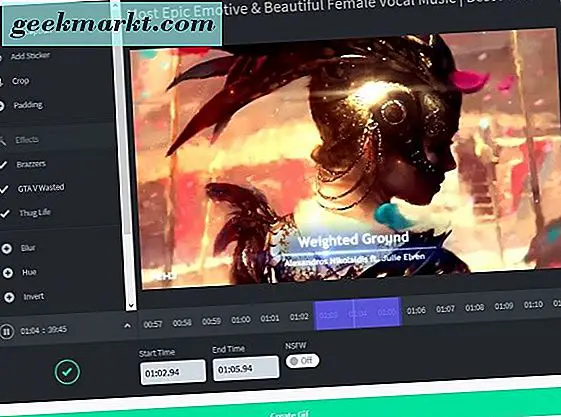
YouTube videolarına gif ekle
Gifler her yerdedir ve her gün milyonlarca kez kullanılır. Bazıları iyi ve bazıları onlardan uzak. Video kullanarak kendi videolarınızı nasıl oluşturacağınızı bilmek ister misiniz?
- 1 saatten daha kısa süren bir YouTube videosu bulun.
- URL’nin başına 'gif' ekleyin. Örneğin, https://www.gifyoutube.com/watch?v=b08zuJNvepA. Videoya gif ekleyebileceğiniz ve bunları kaydedebileceğiniz GIF YouTube'a yönlendirilirsiniz.
- Gif olarak kaydedin ve uygun gördüğünüz şekilde kullanın.
Herhangi bir YouTube müzik videosuna şarkı sözü ekle
Harika bir şey dinliyor ve şarkı söylemek istiyorsanız veya parça içeren bir karaoke video oluşturuyorsanız, MooMa.sh yardımcı olabilir. Müzik videolarını analiz eden ve altyazı gibi şarkı sözlerini neredeyse tüm parçalara ekleyen bir web sitesi.
- YouTube'a gidin ve şarkı sözlerini eklemek istediğiniz bir müzik videosu bulun.
- URL'yi MooMa.sh adresindeki Analiz video kutusuna yapıştırın.
- Sitenin büyüsü çalışmasına izin verin.
YouTube videoları için tiyatro modunu etkinleştir
Tam ekrana gitmek hikayenin sadece yarısıdır. YouTube ayrıca standart ekran ve tam ekran arasında bir çaprazlama olan tiyatro moduna da sahiptir. Kullanmanız için yorumları ve içerik bölümünü saklarken oynatmayı genişletir.
- YouTube'a gidin ve bir video bulun.
- Sağ alttaki tam ekranın yanındaki boş dikdörtgen kutusunu seçin.
- Videoyu tiyatro modunda izleyin.
TestTube'u kullan
TestTube, geliştirilmeden önce YouTube'daki gelişmeleri test edeceğiniz Windows Insider Programına benzer. Eğrinin önünde kalmak, gelişime yardımcı olmak için yeni özellikleri test etmek ve bir daha görmek istediğiniz şeyde söz sahibi olmak için harika bir yoldur. Biraz içeri gir, biraz dışarı çık.
- TestTube sitesini ziyaret edin.
- Google hesabınızı kullanarak kaydolun.
- En yeni oyuncuyu indirin veya uygun gördüğünüz gibi testlere katılın.
Test ve metodoloji türü, o sırada neler olduğuna bağlı olarak değişecektir. Şu anda (Şubat 2017) YouTube 4K video oynatmayı test ediyor.
YouTube videoları daha sonra için kaydet
YouTube'da geziniyor ve ilginç bir şeyler buluyorsanız ancak hemen izlemek için zamanınız yoksa, daha sonra saklayabilirsiniz.
- YouTube'a gidin ve bir video bulun.
- Videonun altına Ekle'yi seçin.
- Daha Sonra İzle'yi seçin. Metnin yanında bir onay işareti belirmeli ve ekranın sol tarafında bir bildirim görünmelidir.
- Sol üstteki üç satır menü düğmesini seçin.
- Birden fazla kitabınız varsa, listenizi görüntülemek veya erişmek için Daha Sonra İzle öğesini seçin.
YouTube izleme geçmişinizi silin
İnsanların ne izlediğini ve ne zaman olduğunu bilmesini istemiyorsanız, göz atma geçmişini silebileceğiniz gibi izleme geçmişinizi de silebilirsiniz.
- YouTube'a gidin ve sol üstteki üç satır menü düğmesini seçin.
- Geçmiş'i seçin ve son zamanlarda izlediğiniz tüm videoları gösteren başka bir sayfaya yönlendirileceksiniz.
- Temizlemek için ortadaki tüm izleme geçmişini temizle'yi seçin.
- YouTube'un izleme geçmişini Duraklat'ı seçerek duraklatmayı da bırakabilirsiniz.
Bir videoyu yavaşlat
Bir öğretici izliyor veya bir tarif takip ediyorsanız, oynatmayı biraz daha kolay hale getirmek için oynatmayı yavaşlatabilirsiniz.
- Yavaşlamak istediğiniz videoya gidin.
- Video penceresinin sağ alt tarafındaki dişli simgesini seçin.
- Yavaşlatmak için Hız'ı ve ya da .25 ya da .5'i seçin.
Artık YouTube videosunu ve diğer birkaç düzgün hileyi nasıl kullanacağınızı biliyorsunuz. Umarım yardım ederler! Paylaşmak için başka YouTube hileleri var mı? Ne yapacağını biliyorsun.